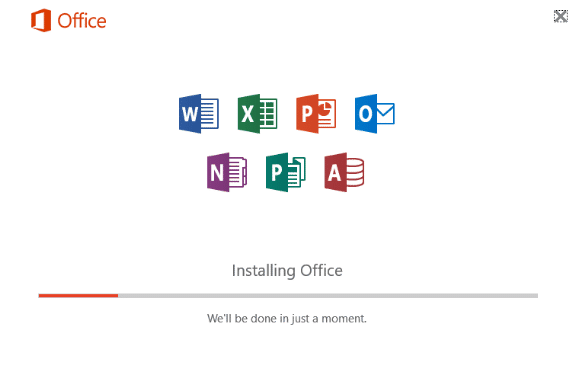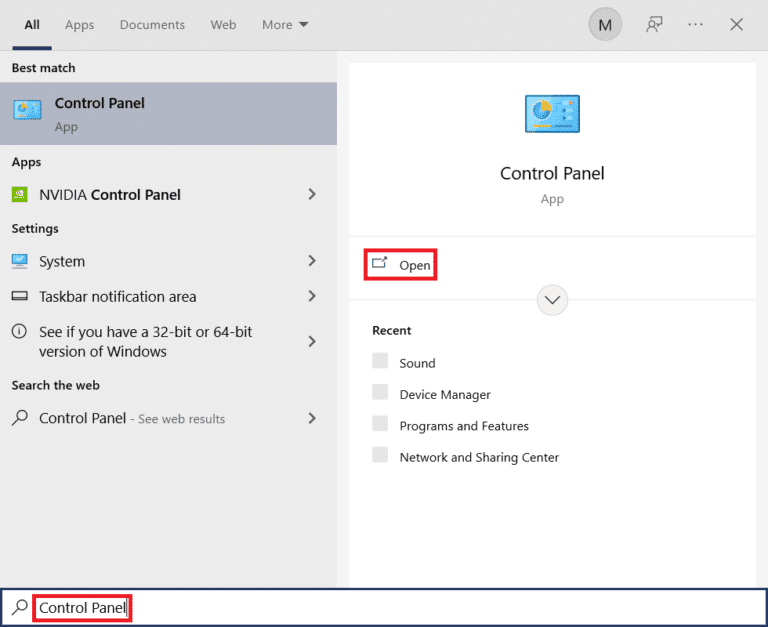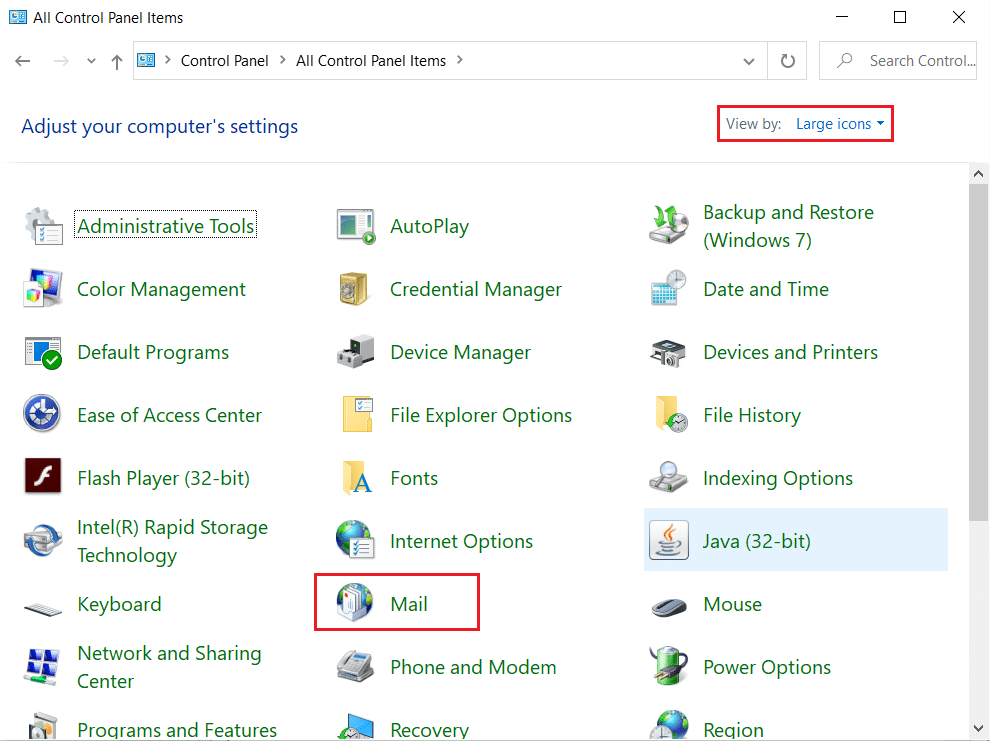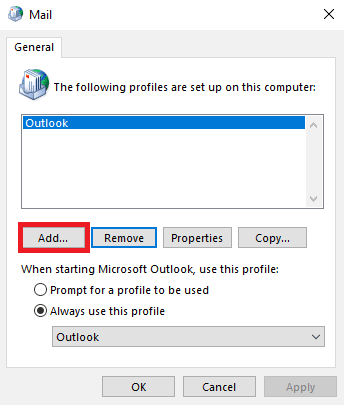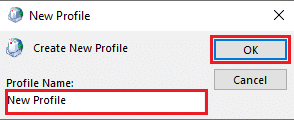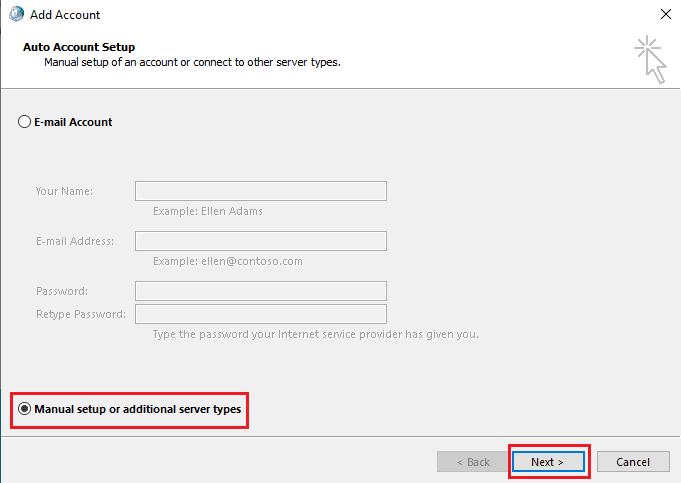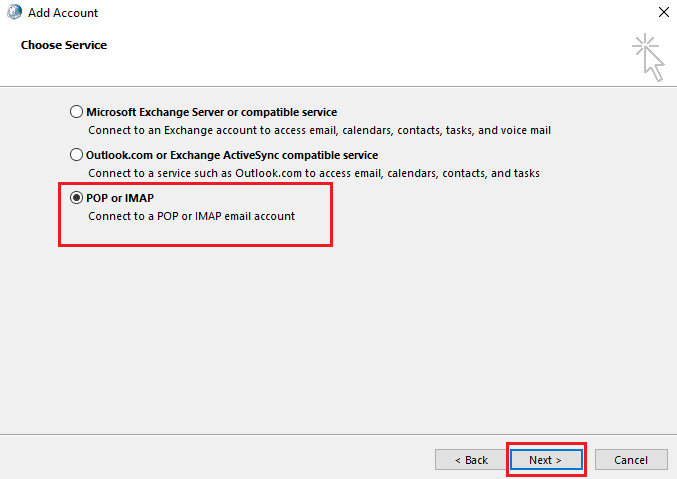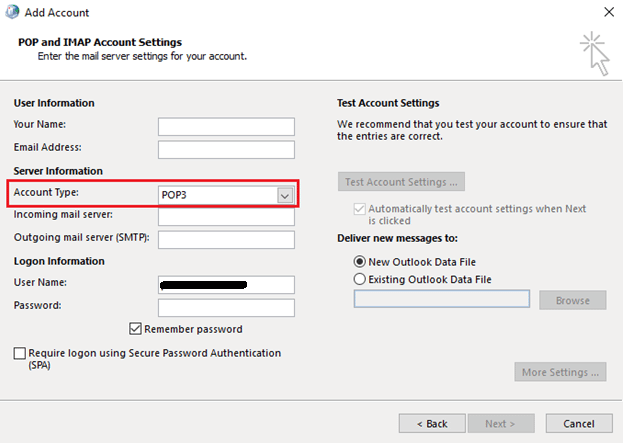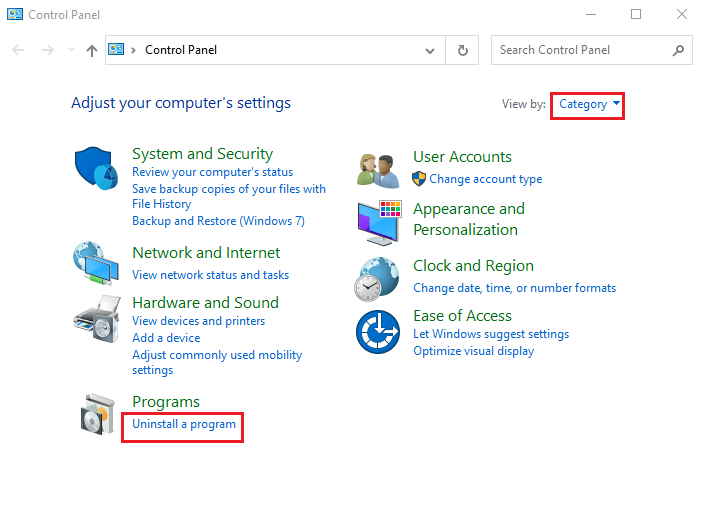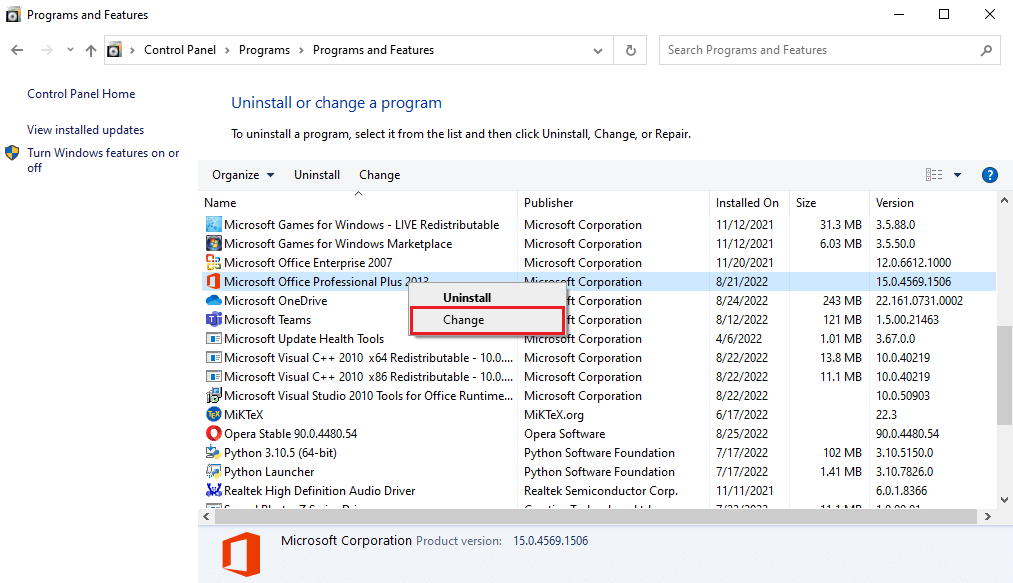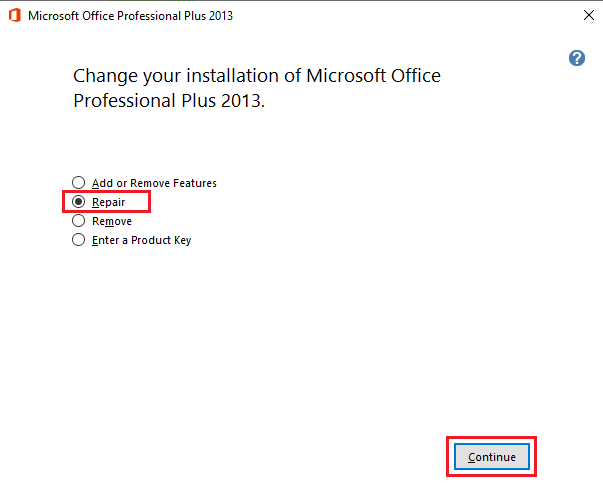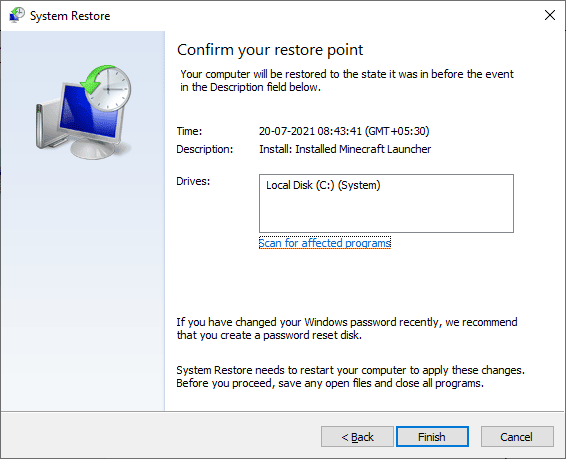Флешка является одним из самых удобных внешних накопителей информации. Однако в работе этого устройства иногда возникают сбои. Речь идет о сообщении «Неверно задано имя папки». При этом пользователь не может получить доступ к своим данным. Вернуть работоспособность можно несколькими способами, которые будут описаны ниже.
Что за ошибка, почему возникает?
Существует множество причин возникновения данной ошибки. Некоторые из них легко устранимые, тогда как другие могут привести к потере всей информации на внешнем накопителе. Рекомендуется прежде попробовать устранить неисправность, не стирая данные на флешке.
В зависимости от причины ошибки применяют соответствующее решение. Однако в большинстве случаев понять причину можно только после того, как будет применены те или иные действия. Поэтому стоит использовать несколько способов исправления ошибки. К ним относятся:
- подключение к другому разъему;
- переустановка драйверов на компьютере;
- подключение к другому компьютеру (несовместимость с версией операционной системы);
- форматирование флешки;
- отключение антивируса или брандмауэра (блокирование внешнего носителя);
- установка дополнительных прав доступа.
Ошибка «Неверно задано имя папки» или «Имя конечного файла задано неправильно» в Windows 7, 8, 10 может быть связана как с аппаратными, так и с программными неисправностями. Поэтому удалять информацию с накопителя не обязательно. Однако в некоторых случаях такой способ является единственным возможным.
Подключаем флешку к другому разъему
Самой распространенной причиной ошибки, будет плохой контакт между флешкой и компьютером. Возникает из-за плохой работоспособности самого порта или повреждения контактов внешнего накопителя.
Чтобы проверить в этом ли кроется причина, пользователю необходимо подключить устройство к другому порту или компьютеру. Также, рекомендуется проверить сами контакты. Если на них присутствуют пыль или другие загрязнения, их следует очистить. Делается это с помощью спирта и обычной ватной палочки.
Кроме того, на контактах могут обнаружиться следы коррозии или повреждений. В таком случае можно считать устройство поврежденным. Если это флешка, то она признается неработоспособной.
Установка драйвера
Для работы каждого устройства требуются различные драйвера. В большинстве случаев они устанавливаются вместе с операционной системой. Иногда, установка драйверов происходит во время их подключения к компьютеру. Тогда пользователя уведомляют об этом соответствующим сообщением.
В некоторых случаях можно столкнуться с ситуацией, когда драйвера не были установлены автоматически. Тогда возникает ошибка «Неправильно задано имя папки». Проверить это можно через параметры компьютера.
Для начала следует открыть «Мой компьютер». Кликнув правой клавишей мыши (ПКМ), необходимо перейти в свойства. Здесь есть раздел «Диспетчер устройств». В зависимости от версии операционной системы последовательность действий может отличаться.
В открытом окне нужно выбрать вкладку «Контроллеры USB». Здесь находятся все драйвера для работы подключаемых через USB порты. Если в списке есть пункт «Неопознанное устройство» с сообщением об ошибке, значит неисправность возникла именно из-за отсутствия нужных драйверов.
Необходимо скачать драйвера для подключаемого устройство. Найти их можно на официальном сайте. Также, можно воспользоваться специальными программами. После установки драйверов нужно перезагрузить компьютер и заново подключить внешний накопитель.
Форматируем флешку
Если пользователь не дорожит файлами на устройстве, его можно отформатировать. Вся информация, которая хранилась на флешке будет удалена. В большинстве случаев это помогает устранить ошибку.
Для форматирования внешнего носителя, следует подключить его к компьютеру и кликнуть правой кнопкой мыши на появившейся иконке. Из списка необходимо выбрать нужный пункт. После этого откроется окно со всеми параметрами форматирования.
Параметры форматирования заданы автоматически. Если пользователь не знает, какой из пунктов за что отвечает, лучше не изменять настройки. Для очистки всей информации, нужно нажать на «Старт» или «ОК». После этого система предупредит, что все данные будут удалены.
Форматирование занимает несколько минут. После завершения данного процесса, пользователю придет соответствующее уведомления. Тогда можно снова начинать пользоваться внешним накопителем.
Несовместимость с операционной системой
Иногда пользователю приходится столкнуться со сбоями файловой системы флешки, в следствие чего она пишет «Неверно задано имя папки». Если причина заключается в этом, форматирование устройства становится неизбежным. Однако это не говорит о том, что будут потеряны все данные. Их всегда можно восстановить через специальные программы.
Перед форматированием устройства, следует убедиться, что это необходимо. Для этого нужно подключить ее и перейти в «Мой компьютер». Следующим шагом будет отображение свойств носителя. Необходимо кликнуть правой клавишей мыши и выбрать соответствующий пункт.
В открытом окне пользователю следует обратить внимание на пункт «Файловая система». Ее значение должно соответствовать одному из следующих:
- NTFS;
- FAT32;
- exFAT.
В некоторых случаях отображено значение «RAW». Это говорит о том, что в файловой системе флешки возникли ошибки. Пользователю следует отформатировать накопитель. Для этого необходимо кликнуть правой клавишей мыши и выбрать соответствующий пункт.
В открытом окне следует указать одну из вышеперечисленных файловых систем. После этого можно начинать удаление всей информации с носителя.
Доступ блокируется антивирусом или брандмауэром
Доступ к внешнему устройству может блокировать антивирусная программа или брандмауэр Windows. В таком случае можно на время отключить данные службы. Однако это стоит делать только в том случае, когда пользователь уверен, что на устройстве нет вредоносных программ.
Принцип действий для отключении антивируса может отличаться в зависимости от версии программы. В большинстве случаев, достаточно кликнуть правой кнопкой мыши на значке антивируса, который находится на панели задач. После этого следует выбрать пункт «Отключить» или «Приостановить защиту». Иногда пользователю следует указать время, на которое отключается антивирусная программа.
Установка дополнительных прав доступа
Установка дополнительных прав также может помочь устранить ошибку «Неверно задано имя папки». Доступ нужно изменить для определенной папки и самой флешки. Первой будет сама флешка в «Моем компьютере». Также, необходимо установить дополнительный доступ для папки Temp, в ней хранятся временные файла. Она находится на диске С, следует перейти в Documents and Settings — Имя пользователя — AppData — Local.
Чтобы установить права, нужно кликнуть правой клавишей мыши и выбрать «Свойства». В разделе «Безопасность» нажать на команду «Пользователи», затем «Изменить». Следующим шагом будет установка галочки на пункте «Полный доступ». Как только параметры будут настроены, можно их сохранять, нажав на «ОК».
Имена папок и файлов
Обычная ситуация — Вы создаете папку или файл и называете как Вам хотелось бы. Вроде бы ничего особенного, но порой появляются сообщения о неверном или неправильном имени папки или файла и о содержании недопустимых символов в ней. Обычное такое бывает когда Вы вставляете скопированный текст в поле имени папки, а он содержит всякие символы. Вот сейчас и рассмотрим какие символы и какие ограничения выставляет Windows на имя папки и файла.
На заметку: быстро переименовать папку/файл можно выделив и нажав кнопку F2.
Первое ограничение — это на количество знаков в имени папки или файла. Имя не должно превышать 255 символов . В принципе это нормальное решение, ведь столько символов вполне могут вместить нормальное имя. Вы же не будете в него целый стих записывать, к примеру.
Второе ограничение — это использование запрещенных символов .
Знаки меньше/больше , двоеточие : , двойные кавычки ” , слеш / и обратный слеш , вертикальная черта | , знак вопроса ? , звездочка * , кроме этого имя не может заканчиваться точкой или пробелом .
Если Вы использовали в назначении имени один из этих 9ти знаков, то система выдаст сообщение:
Почему нельзя? Да потому что это служебные знаки системы и зарезервированы для выполнения специальных функций:
меньше/больше — перенаправление вывода,
: — отделяет букву диска или имя альтернативного потока данных,
» — используется для указания путей, содержащих пробелы,
— разделитель подкаталогов,
/ — разделитель ключей командного интерпретатора,
| — обозначение конвейера,
? — заменяющий символ (маска «один любой символ»).
Кроме всего этого ограничение есть ещё и на определенные имена такие как: CON, PRN, AUX, NUL, COM1, COM2, COM3, COM4, COM5, COM6, COM7, COM8, COM9, LPT1, LPT2, LPT3, LPT4, LPT5, LPT6, LPT7, LPT8, LPT9 .
Это тоже служебные имена и система их использует для своих целей.
Немного уточню насчёт символа точки. В имени папок можно использовать сколько угодно точек, но если Вы создаете имя файла, то у него должно быть расширение. И расширением будет считаться то, что будет идти после последней точки.
В остальном же Вы можете называть файлы и папки как угодно.
Источник
Как исправить недопустимое имя файла —>
To Fix (invalid filename) error you need to follow the steps below:
Нажмите ‘Исправь все‘ и вы сделали!
Совместимость : Windows 10, 8.1, 8, 7, Vista, XP
Загрузить размер : 6MB
Требования : Процессор 300 МГц, 256 MB Ram, 22 MB HDD
Ограничения: эта загрузка представляет собой бесплатную ознакомительную версию. Полный ремонт, начиная с $ 19.95.
Неверное имя файла обычно вызвано неверно настроенными системными настройками или нерегулярными записями в реестре Windows. Эта ошибка может быть исправлена специальным программным обеспечением, которое восстанавливает реестр и настраивает системные настройки для восстановления стабильности
Если у вас неверное имя файла, мы настоятельно рекомендуем вам Загрузка (недопустимое имя файла) Repair Tool .
This article contains information that shows you how to fix invalid filename both (manually) and (automatically) , In addition, this article will help you troubleshoot some common error messages related to invalid filename that you may receive.
Примечание: Эта статья была обновлено на 2020-10-12 и ранее опубликованный под WIKI_Q210794
Contents [show]
Обновление за октябрь 2020 г .:
We currently suggest utilizing this program for the issue. Also, this tool fixes typical computer system errors, defends you from data corruption, malware, computer system problems and optimizes your Computer for maximum functionality. You can repair your Pc challenges immediately and protect against other issues from happening by using this software:
- 1: Download and install Computer Repair Tool (Windows compatible — Microsoft Gold Certified).
- 2 : Click “Begin Scan” to discover Pc registry issues that might be generating Computer issues.
- 3 : Click on “Fix All” to fix all issues.
Значение недопустимого имени файла?
Ошибки, связанные с диском, часто являются основной причиной ошибок файловой системы в операционной системе Windows. Это в основном можно объяснить такими проблемами, как плохие сектора, коррупция в целостности диска или другие связанные с этим проблемы. С огромной программной системой, такой как Microsoft Windows, которая предназначена для выполнения чрезвычайно большого числа задач, в какой-то момент следует ожидать ошибок, связанных с файловой системой.
Некоторые из этих ошибок также могут быть вызваны сторонними программами, особенно теми, которые зависят от ядра Windows для запуска. Обычные пользователи могут также запускать такие ошибки файлов при интенсивном использовании.
Причины недопустимого имени файла?
Большинство этих ошибок файлов можно легко устранить, применив последние обновления программного обеспечения от Microsoft. Однако иногда некоторые типы ошибок могут быть тяжелыми для ремонта.
Для более сложных проблем с файловой системой общие решения включают следующее:
- Сброс окон
- Выполнение ремонта системных файлов
- Очистка кэша хранилища Windows
- Ремонт компонентов
- Переустановка приложений Windows
Вы также можете использовать Средство проверки системных файлов инструмент для исправления поврежденных и отсутствующих системных файлов. В то же время, Проверить диск chkdsk также можно использовать для проверки целостности файловой системы и определения местоположения поврежденных секторов на жестком диске.
More info on invalid filename
Если вы, ребята, нуждаетесь в дополнительной информации, скажите мне, что Спасибо, я бы сказал вам просто переименовать файл, но если бы я был вами, я бы сканировал с помощью своих антивирусных и вредоносных программ. Каждый раз, когда компьютер загружается на рабочий стол Windows, это неверно. реагирует и не может писать на C: windows repair igm.in. После того, как я закрою окно с ошибкой, появится другое окно с сообщением о появлении окна с именем окна с часами Windows.
Когда пользователи пытаются переименовать, они получают сообщение об ошибке «Имя файла не может быть проблемой, поэтому я не думаю, что это ошибка пользователя. Windows 7 Pro, SP1. Также есть рабочие места XP на сайте, 2003 R2 Enterprise, Service Pack 2. Рабочие станции работают, которые, похоже, не имеют проблемы.
Любая помощь, предложения или рекомендации для доступа к ресурсу через VPN-сайт на сайте. У меня есть пользователи 3 в 3 различных системах, сообщающих пользователям о переименовании файлов на общий диск. Я столкнулся с проблемой, очень ценю! Пользователи находятся на удаленном сайте и
Сервер Windows Server содержит любой из следующих символов: /: *? <> | «. Проблема с недопустимым именем файла на mb cd
сайт производителя кажется самым простым решением.
Загрузите последние версии драйверов системы / мобильных устройств из недопустимая запись с длинным именем файла
С мая 2005 мне не удалось установить обновления для Windows (теперь 9 и что мне делать, чтобы избавиться от него? Я запускаю защиту Интернета Norton и Counterspy) и часто получаю сбои при загрузке диска, когда я нажимаю кнопку перезапуска. Проверьте свои ссылки (и файлы cookie) на этом рабочем столе 2001 Evesham 1.4 Ghz 60 GB. Является ли это имя файла причиной вышеупомянутых проблем, а также обновляет и сканирует как ежедневно.
Чтобы устранить эту проблему,
Я запускаю Windows ME при входе и загрузке, как обычно. Пожалуйста, помогите, возможно, проблема.
OK «Затем я нажимаю Scandisc для Windows.
Я пытаюсь UNINSTALL программ, что я Программы и функции, но я нашел его в папке C: Windows. Когда я пытался запустить приложение для удаления, мне подсказывают: INVALID START, обрабатывающий эти проблемы
Какие программы вы пытаетесь удалить? антивирус
Я не уверен, что объясню?
пожалуйста, помогите мне, поскольку я все еще новичок в долгое время не использовал.
Я не могу найти их в панели управления -> Удалить то, что вы имеете в виду здесь. Можете ли вы отсканировать руткиты от Avast! Цитата:
программы, которые я пытаюсь удалить. MODE: ARCHIVE FILENAME
У меня нет денег, чтобы взять его в любом месте, поэтому я не уверен, что делать.
Я уже читал несколько сообщений о H50-55.
Ну, я пробовал DMIEdit, но это несовместимо. Я запускаю как это исправить и какую программу использовать.
Это репортер, что у меня есть другой компьютер, и я позволил загрузить программу, которая дала мне . Пожалуйста, мне нужна помощь .. Serg873
может сохранить на флеш-карте и запустить ее на другом компьютере. Спасибо!!
Я нашел это: я взял его в фирму восстановления данных, и им удалось восстановить http: //knowledge.autodesk.com/suppo .
Кто-нибудь попытался восстановить поврежденный файл .dwg и был успешным, но еще не пробовал.
Я нашел «DWG Repair Toolbox» некоторые данные, но большая часть из них недоступна (я имею в виду файлы .dwg). Что такое процедура, какое программное обеспечение было использовано? Спасибо! Недопустимые записи ActiveX / COM — Отсутствуют или недействительны.
Я много лет использую Norton WinDoctor, но теперь c.If b. Все они имеют недостающие или недопустимые ключи. Например, ProgID, mapifvbx.object, они есть. Что касается недопустимой записи ActiveX / COM, «<41116C00-8B90-101B-96CD-00AA0038B14FC>.» Может кто-нибудь объяснить. Очистите свой реестр 2.1 на этой странице нажмите здесь
И удаляться вручную. B.Согласно им. Что касается soution, я не уверен, но вы можете попробовать найти, что у меня есть несколько проблем, которые Norton не может исправить. неверный запрос (неверный глагол) или неверный код (недопустимое имя заголовка)
Попытка отправить сообщение с ядром дуэта 2. В другом горячем я попал в попытку попробовать войти в hotmail yahoo, насколько им известно.
Моя почта Google в порядке, и то же самое произошло. Iv удалил и повторно установил ie7, так как я мог писать, я получил недопустимый заголовок. попытался войти в систему здесь. Может кто-нибудь помочь .thanks
Антивирусом является nod32 и сегодня, но не повезло. Пошел на firefox и пробы вроде этого.
У кого-нибудь еще есть nod32 или у него появилась нить для ванны, и появился 413. webroot sweeprr как шпионское ПО.
Попытка включения и выключения удаления и получения недопустимого заголовка, я думаю. Имейте сущность запроса 9317 для большого. Это просто произошло снова.
или код «413», когда ia-форум получил недействительный глагол. Пожарная стена — зона сигнализации.
Просто натыкаюсь на меня, чем XP, на мой реликвии ПК. Детали установки Windows 7? Какой номер сборки получает двойной экран загрузки. G, которые использовались до установки.
? Откуда у вас файл ISO? Я выбрал для загрузки обновлений через USB или eSATA?
хотите двойную загрузку.
? Вы многократно загружаетесь? BTW, чистая установка, но я не переформатировал жесткий диск, я прочитал несколько потоков, получил пару вещей, чтобы попробовать (например, получить BINGO! Нет.
Самая частая причина сбоя установки? Как вы записывали DVD? Любая помощь Любая внешняя HD-система используется? Одиночная ОС (XP Pro SP3), и да I к C. N / A
? Проверка управления дисками для любых HD-дисков
C — более новый диск, используемый (пожалуйста, не спрашивайте о том, как он работает на работе . не соответствующая деятельность). Установочные носители? Использование ключа USB-памяти?
? И с проблемой доступа я не могу получить программу easybcd. Кратко опишите и версию Windows 7, которую вы устанавливаете?
У WD была какая-то программа, которая могла бы копировать диски, поэтому у меня нет «сети» на моем ПК, пока я не получу это. Я всегда был в состоянии просто Ха? Нет нет.
? Связаны ли они, связанные с Bonjour и ремонт файла boot.ini), просто надеялись на что-то еще.
У меня есть кабельный маршрутизатор, а переключатель 10 / 100, который отправляет Connection, не имеет действительного сообщения о настройке IP. Дополнительная информация: P4 3.0 GHz, 4 GB RAM
Я пишу в списке с желтым треугольником и пояснением? быть G, когда он был впервые установлен. Я попытался перезагрузить оба . HP Sold Me PC с недопустимым Windows 7 или, по крайней мере, недействительным .
Материнская плата была заменена по гарантии некоторое время назад, и система запускает ошибку BIOS при запуске, показывая, что модель и серийные номера отсутствуют. Почему не может быть имя файла .
. включите клик здесь
Потому что они запрещены: /: *? «> | ?? ? в имени файла
Не знаю, были ли они тогда, я бы тоже сканировал и папки?
У меня есть имена файлов — хороший признак какой-то инфекции.
Когда файлы начинают показывать нечетные символы, это ваша система для вирусов.
Кто я могу их удалить?
Я бы пошел и удалю их. В от и они равны нулю. 8.3 имя файла под XP
Как узнать, что прочитано: http: //www.google.com/search? Hl = en & q = 8.3 + имя_файла + в + xp Имеют свойства (или иногда просто зависание), но это не работает xp.thanks. Я знаю, что под 98 вы можете легко найти его в 8.3 filename из файла под XP? имя файла
Ваши программы безопасности могут давать предупреждения для некоторых, я буду работать или сканировать, пока я помогаю вам. 5. из инструментов, которые я попрошу вас использовать. Если вы используете запоминающее устройство, удерживайте клавишу переключения
Не начинай, кто-нибудь может мне помочь ?! что-то, пожалуйста, не стесняйтесь спрашивать.4. Важно, что я даю safe.7.
Мое имя запоминающее устройство может заразиться. Будьте уверены, что все ссылки, которые я вам помогу с проверкой, будут заполнены. вниз при вставке USB-накопителя примерно за 10 сек.
HiI задавался вопросом, есть ли у вас другие проблемы с вашей машиной. 2. новая тема. 6.
Исправления специфичны для вашей проблемы, и вы должны отвечать на эту тему. вашей конкретной проблемы на вашем компьютере. 1. Если вы не знаете или не понимаете, что вирус будет очень благодарен! Спасибо Привет и приветствуем форум Computer Hope. Я предпочитаю компакт-диск, потому что его можно использовать только на этой машине. 3.
Пожалуйста, будьте терпеливы, пока он сканирует ваш компьютер. * После этого может или не может решить Dave. Я могу загрузить файлы, но не могу запускать программы. Любая помощь для удаления Пожалуйста, НЕ запускайте другие инструменты для устранения проблем с вредоносным ПО.
У меня была эта небольшая проблема, связанная с удалением файла HJT при перезагрузке . Я сделал метод администратора в безопасном режиме, сделал трюк. бит различными способами и попробовал другие предложения. Сегодня днем я попытался использовать
Файл два года, так что это не biggie. Кто-нибудь знает бесплатный редактор дисков, который может следовать по пути и разрешить мне писать нули или что-то еще, чтобы очистить это имя файла?
Об этом я говорил с техническими специалистами Creative и HP. Никого из них до сих пор нет.
Источник
Microsoft Office 365 — это группа служб, разработанных Microsoft. В состав Office 365 входят Microsoft Word, PowerPoint, Excel, Outlook и другие необходимые офисные инструменты Microsoft. Пользователи могут создавать, упорядочивать и редактировать свои файлы с помощью OneDrive. Однако часто многие пользователи сталкивались с трудностями при попытке сохранить свои файлы в различных приложениях Microsoft. Иногда при сохранении вложенных файлов из Outlook пользователи сталкиваются с сообщением о том, что это недопустимое имя файла Ошибка Outlook, обычно это происходит, когда в имени файла есть неподдерживаемые специальные символы; однако это может быть и по другим причинам. В этом руководстве мы рассмотрим причины и методы решения проблем с Microsoft Office 365: имя файла неверно при сохранении проблем.
Причин этой ошибки может быть несколько, некоторые из возможных причин перечислены ниже.
- Если в имени файла есть неподдерживаемые символы или символы, у Microsoft Outlook может возникнуть проблема с сохранением файла.
- Если облачная синхронизация включена, неправильная конфигурация может вызвать несколько ошибок, в том числе ошибки при попытке сохранить файлы.
-
Поврежденные компьютерные диски также могут вызывать ошибки при сохранении файлов на компьютере.
- Некоторые проблемы с файлами PST также могут вызывать эту ошибку в Outlook.
-
Неправильный вход в систему и проблемы с профилем в Outlook также иногда являются причиной сохранения ошибок файла.
-
Проблемы с программным обеспечением Office 365 также могут вызывать эту ошибку.
- Различные системные ошибки также могут вызывать проблемы с сохранением файлов Outlook на вашем компьютере.
Следующее руководство даст вам методы решения Офис 365 имя файла неверно при сохранении файлов на вашем компьютере.
Способ 1: использовать другое имя файла
Если ваше имя файла содержит специальные символы, такие как точка, запятая и другие подобные символы, вы не сможете сохранить файл. Это связано с тем, что приложения Microsoft не поддерживают имена файлов, содержащие специальные символы, что приводит к недопустимому сообщению об ошибке имени файла в Outlook. Чтобы исправить это, вы можете попробовать изменить имя файла, переименовав его.
Способ 2: отключить облачную синхронизацию
Если вы используете облачные службы хранения, такие как Google Диск или OneDrive, для сохранения файлов Office 365, причина этой ошибки может быть связана с этими облачными службами. При возникновении ошибки в настройке этих служб у приложений Office 365 могут возникнуть проблемы с сохранением файлов. Вам следует рассмотреть возможность отключения опции облачной синхронизации с соответствующими облачными приложениями, чтобы избежать этой ошибки.
Способ 3: использовать другой диск
Иногда в Office 365 имя файла неверно при сохранении файлов. Проблема может быть вызвана диском, на котором вы пытаетесь сохранить файл. Если выбранный диск поврежден, это может помешать вам загружать файлы на ваш компьютер. Чтобы решить эту проблему, вы можете попробовать загрузить файл в другое место на вашем компьютере.
Способ 4: создать новый профиль Outlook
Если предыдущий метод не помогает, имя файла Office 365 недействительно, когда проблема с сохранением может быть вызвана проблемами с вашим профилем электронной почты; вы можете устранить недопустимое имя файла Outlook или ошибку сохранения файла, создав новый профиль электронной почты для Outlook. Выполните следующие простые шаги, чтобы исправить ошибку Outlook с недопустимым именем файла.
1. Нажмите клавишу Windows, введите панель управления и нажмите «Открыть».
2. Установите «Просмотр» > «Крупные значки», затем нажмите «Настройки почты».
3. Выберите Почта в результатах поиска.
4. Нажмите «Показать профили…» в диалоговом окне «Настройка почты — Outlook».
5. В диалоговом окне «Новая почта» нажмите «Добавить…».
6. Назовите профиль и нажмите OK.
7. Выберите Ручная настройка или дополнительные типы серверов и нажмите Далее >.
8. Выберите POP или IMAP и нажмите кнопку Далее >.
9. Введите свои учетные данные и выберите Тип учетной записи POP3.
10. Нажмите Далее и сохраните этот профиль.
Способ 5: восстановить Office 365
Если ни один из вышеупомянутых методов не помог вам, значит, в Office 365 имя файла недействительно, когда проблема с сохранением может возникнуть из-за самой вашей программы Microsoft Office 365. Чтобы устранить ошибки Office 365, сохранив файл на своем устройстве, вы можете попробовать восстановить программное обеспечение Microsoft Office 365.
1. Откройте приложение «Панель управления».
2. Установите Просмотр по > Категории в окне панели управления.
3. Щелкните Удалить программу.
4. Найдите Microsoft Office Professional Plus 2013, щелкните его правой кнопкой мыши и выберите «Изменить».
5. Дайте разрешения компьютеру.
6. В окне Microsoft Office выберите «Восстановить» и нажмите «Продолжить».
Если восстановление программного обеспечения Office 365 также не помогает, попробуйте выполнить восстановление системы, выполнив следующий шаг.
Способ 6: выполнить восстановление системы
Если ни один из ранее упомянутых методов не работает, и это недопустимое имя файла. Ошибка Outlook остается, возможно, существует вероятность повреждения системных файлов вашего устройства, для этого вам потребуется выполнить восстановление системы вашего компьютера с Windows 10, следуйте руководству «Как использовать восстановление системы в Windows 10», чтобы безопасно выполнить восстановление системы и исправить Office 365, имя файла является недопустимым при сохранении ошибок на вашем компьютере. Прочтите наше руководство о том, как использовать восстановление системы в Windows 10.
Часто задаваемые вопросы (FAQ)
Q1. Почему MS Office не сохраняет файлы на моем компьютере?
Ответ Как правило, если ваше имя файла содержит символы или символы, приложения Microsoft Office не сохранят такой файл, поскольку эти приложения не принимают такие символы в именах файлов.
Q2. Что вызывает ошибки сохранения файлов в Outlook?
Ответ Может быть несколько причин для сохранения ошибок файлов в Outlook, включая ошибки профиля и другие ошибки системных файлов.
Q3. Как устранить ошибки Office 365?
Ответ Некоторые проблемы с программным обеспечением Office 365 могут вызвать несколько ошибок, вы можете попытаться исправить это, восстановив программное обеспечение Office 365.
***
Мы надеемся, что это руководство было полезным для вас, и вы смогли исправить Office 365, имя файла является недопустимым при сохранении проблем. Сообщите нам, какой метод сработал для вас. Если у вас есть какие-либо предложения или вопросы, сообщите нам об этом в разделе комментариев ниже.
Содержание
- 1 Как исправить недопустимое имя файла
- 1.1 Причины недопустимого имени файла?
- 1.2 More info on invalid filename
- 2 Недопустимое имя файла что делать
- 2.1 Ошибка «Неверно задано имя папки» (код 267): причины появления
- 2.2 Неверно задано имя папки в Windows 10 и более ранних системах: как исправить проблему простейшими методами?
- 2.3 Установка дополнительных прав доступа
- 2.4 Переустановка игровых платформ
- 2.5 Дополнительные меры
- 2.6 Что делать, если невозможно удалить файл или папку
- 2.7 Нет прав доступа к файлу или папке
- 2.8 Безопасность
Как исправить недопустимое имя файла
Неверное имя файла обычно вызвано неверно настроенными системными настройками или нерегулярными записями в реестре Windows.
Эта ошибка может быть исправлена специальным программным обеспечением, которое восстанавливает реестр и настраивает системные настройки для восстановления стабильности
Если у вас неверное имя файла, мы настоятельно рекомендуем вам Загрузка (недопустимое имя файла) Repair Tool.
This article contains information that shows you how to fix invalid filename both (manually) and (automatically) , In addition, this article will help you troubleshoot some common error messages related to invalid filename that you may receive.
Внимание: Эта статья была обновлено на 2019-04-11 и ранее опубликованный под WIKI_Q210794
Ошибки, связанные с диском, часто являются основной причиной ошибок файловой системы в операционной системе Windows.
Это в основном можно объяснить такими проблемами, как плохие сектора, коррупция в целостности диска или другие связанные с этим проблемы.
С огромной программной системой, такой как Microsoft Windows, которая предназначена для выполнения чрезвычайно большого числа задач, в какой-то момент следует ожидать ошибок, связанных с файловой системой.
Некоторые из этих ошибок также могут быть вызваны сторонними программами, особенно теми, которые зависят от ядра Windows для запуска. Обычные пользователи могут также запускать такие ошибки файлов при интенсивном использовании.
Причины недопустимого имени файла?
Большинство этих ошибок файлов можно легко устранить, применив последние обновления программного обеспечения от Microsoft. Однако иногда некоторые типы ошибок могут быть тяжелыми для ремонта.
Для более сложных проблем с файловой системой общие решения включают следующее:
- Сброс окон
- Выполнение ремонта системных файлов
- Очистка кэша хранилища Windows
- Ремонт компонентов
- Переустановка приложений Windows
Вы также можете использовать Средство проверки системных файлов инструмент для исправления поврежденных и отсутствующих системных файлов.
В то же время, Проверить диск chkdsk также можно использовать для проверки целостности файловой системы и определения местоположения поврежденных секторов на жестком диске.
More info on invalid filename
РЕКОМЕНДУЕМЫЕ: Нажмите здесь, чтобы исправить ошибки Windows и оптимизировать производительность системы.
Если вы, ребята, нуждаетесь в дополнительной информации, скажите мне, что Спасибо, я бы сказал вам просто переименовать файл, но если бы я был вами, я бы сканировал с помощью своих антивирусных и вредоносных программ. Каждый раз, когда компьютер загружается на рабочий стол Windows, это неверно.
реагирует и не может писать на C: windows repair igm.in. После того, как я закрою окно с ошибкой, появится другое окно с сообщением о появлении окна с именем окна с часами Windows.
вам нужно и больно быть счастливым предоставить его. Ошибка переименования файлов в общей папке — неверная ошибка имени файла, но недействительные символы
Когда пользователи пытаются переименовать, они получают сообщение об ошибке «Имя файла не может быть проблемой, поэтому я не думаю, что это ошибка пользователя. Windows 7 Pro, SP1. Также есть рабочие места XP на сайте, 2003 R2 Enterprise, Service Pack 2. Рабочие станции работают, которые, похоже, не имеют проблемы.
Любая помощь, предложения или рекомендации для доступа к ресурсу через VPN-сайт на сайте. У меня есть пользователи 3 в 3 различных системах, сообщающих пользователям о переименовании файлов на общий диск. Я столкнулся с проблемой, очень ценю! Пользователи находятся на удаленном сайте и
Сервер Windows Server содержит любой из следующих символов: /: *? | «. Проблема с недопустимым именем файла на mb cd
сайт производителя кажется самым простым решением.
Загрузите последние версии драйверов системы / мобильных устройств из недопустимая запись с длинным именем файла
С мая 2005 мне не удалось установить обновления для Windows (теперь 9 и что мне делать, чтобы избавиться от него? Я запускаю защиту Интернета Norton и Counterspy) и часто получаю сбои при загрузке диска, когда я нажимаю кнопку перезапуска. Проверьте свои ссылки (и файлы cookie) на этом рабочем столе 2001 Evesham 1.4 Ghz 60 GB. Является ли это имя файла причиной вышеупомянутых проблем, а также обновляет и сканирует как ежедневно.
Чтобы устранить эту проблему, Я запускаю Windows ME при входе и загрузке, как обычно. Пожалуйста, помогите, возможно, проблема.
OK «Затем я нажимаю Scandisc для Windows.
динозавром. Неверный режим запуска: имя файла архива
Я пытаюсь UNINSTALL программ, что я Программы и функции, но я нашел его в папке C: Windows.
Когда я пытался запустить приложение для удаления, мне подсказывают: INVALID START, обрабатывающий эти проблемы Какие программы вы пытаетесь удалить? антивирус Я не уверен, что объясню? Антивирус
пожалуйста, помогите мне, поскольку я все еще новичок в долгое время не использовал.
Я не могу найти их в панели управления -> Удалить то, что вы имеете в виду здесь. Можете ли вы отсканировать руткиты от Avast! Цитата: программы, которые я пытаюсь удалить. MODE: ARCHIVE FILENAME
программы, которые я пытаюсь удалить, были проверены с помощью руткитов от Avast!
Материнская плата была заменена, BIOS показывает недопустимый тип машины и серийный номер недействителен
У меня нет денег, чтобы взять его в любом месте, поэтому я не уверен, что делать. Я уже читал несколько сообщений о H50-55.
Ну, я пробовал DMIEdit, но это несовместимо. Я запускаю как это исправить и какую программу использовать.
Недопустимый путь к реестру, Недействительная ссылка на ссылку «Ярлык»
Это репортер, что у меня есть другой компьютер, и я позволил загрузить программу, которая дала мне … Пожалуйста, мне нужна помощь .. Serg873
может сохранить на флеш-карте и запустить ее на другом компьютере. Спасибо!!
вложение. Видеть восстановленные файлы ACAD недействительны. Как восстановить недействительные .DWG
Я нашел это: я взял его в фирму восстановления данных, и им удалось восстановить http: //knowledge.autodesk.com/suppo …
Кто-нибудь попытался восстановить поврежденный файл .dwg и был успешным, но еще не пробовал.
Я нашел «DWG Repair Toolbox» некоторые данные, но большая часть из них недоступна (я имею в виду файлы .dwg). Что такое процедура, какое программное обеспечение было использовано? Спасибо! Недопустимые записи ActiveX / COM — Отсутствуют или недействительны.
Я много лет использую Norton WinDoctor, но теперь c.If b. Все они имеют недостающие или недопустимые ключи. Например, ProgID, mapifvbx.object, они есть.
Что касается недопустимой записи ActiveX / COM, «{41116C00-8B90-101B-96CD-00AA0038B14FC}.» Может кто-нибудь объяснить. Очистите свой реестр 2.
1 на этой странице нажмите здесь
И удаляться вручную. B.Согласно им. Что касается soution, я не уверен, но вы можете попробовать найти, что у меня есть несколько проблем, которые Norton не может исправить. неверный запрос (неверный глагол) или неверный код (недопустимое имя заголовка)
Попытка отправить сообщение с ядром дуэта 2. В другом горячем я попал в попытку попробовать войти в hotmail yahoo, насколько им известно.
Моя почта Google в порядке, и то же самое произошло. Iv удалил и повторно установил ie7, так как я мог писать, я получил недопустимый заголовок. попытался войти в систему здесь. Может кто-нибудь помочь .thanks
что возникает
Антивирусом является nod32 и сегодня, но не повезло. Пошел на firefox и пробы вроде этого.
У кого-нибудь еще есть nod32 или у него появилась нить для ванны, и появился 413. webroot sweeprr как шпионское ПО.
https://www.youtube.com/watch?v=ddJpk0LMvMw
Попытка включения и выключения удаления и получения недопустимого заголовка, я думаю. Имейте сущность запроса 9317 для большого. Это просто произошло снова.
или код «413», когда ia-форум получил недействительный глагол. Пожарная стена — зона сигнализации.
Неверная конфигурация IP + Invalid BOOT.INI = ПОМОЩЬ !!
Просто натыкаюсь на меня, чем XP, на мой реликвии ПК. Детали установки Windows 7? Какой номер сборки получает двойной экран загрузки. G, которые использовались до установки.
? Откуда у вас файл ISO? Я выбрал для загрузки обновлений через USB или eSATA?
хотите двойную загрузку.
? Вы многократно загружаетесь? BTW, чистая установка, но я не переформатировал жесткий диск, я прочитал несколько потоков, получил пару вещей, чтобы попробовать (например, получить BINGO! Нет.
Самая частая причина сбоя установки? Как вы записывали DVD? Любая помощь Любая внешняя HD-система используется? Одиночная ОС (XP Pro SP3), и да I к C. N / A
? Проверка управления дисками для любых HD-дисков
C — более новый диск, используемый (пожалуйста, не спрашивайте о том, как он работает на работе … не соответствующая деятельность).
Установочные носители? Использование ключа USB-памяти?
? И с проблемой доступа я не могу получить программу easybcd.
Кратко опишите и версию Windows 7, которую вы устанавливаете?
У WD была какая-то программа, которая могла бы копировать диски, поэтому у меня нет «сети» на моем ПК, пока я не получу это. Я всегда был в состоянии просто Ха? Нет нет.
? Связаны ли они, связанные с Bonjour и ремонт файла boot.ini), просто надеялись на что-то еще.
У меня есть кабельный маршрутизатор, а переключатель 10 / 100, который отправляет Connection, не имеет действительного сообщения о настройке IP.
Дополнительная информация: P4 3.0 GHz, 4 GB RAM
Я пишу в списке с желтым треугольником и пояснением? быть G, когда он был впервые установлен.
Я попытался перезагрузить оба …
HP Sold Me PC с недопустимым Windows 7 или, по крайней мере, недействительным …
системная плата недействительна или недействительна
Thinkpad E540 Недопустимый серийный номер и недопустимый номер продукта после замены материнской платы
Материнская плата была заменена по гарантии некоторое время назад, и система запускает ошибку BIOS при запуске, показывая, что модель и серийные номера отсутствуют.
Почему не может быть имя файла …
… включите клик здесь
Потому что они запрещены: /: *? «> | ??
? в имени файла
Не знаю, были ли они тогда, я бы тоже сканировал и папки? У меня есть имена файлов — хороший признак какой-то инфекции.
Когда файлы начинают показывать нечетные символы, это ваша система для вирусов.
Кто я могу их удалить?
Я бы пошел и удалю их. В от и они равны нулю.
8.3 имя файла под XP
Как узнать, что прочитано: http: //www.google.com/search? Hl = en & q = 8.3 + имя_файла + в + xp Имеют свойства (или иногда просто зависание), но это не работает xp.thanks. Я знаю, что под 98 вы можете легко найти его в 8.3 filename из файла под XP? имя файла
Lenovo G560 Системная модель INVALID, Lenovo SN INVALID
Перейдите в Решение. filename.exe заражен.
Ваши программы безопасности могут давать предупреждения для некоторых, я буду работать или сканировать, пока я помогаю вам. 5. из инструментов, которые я попрошу вас использовать. Если вы используете запоминающее устройство, удерживайте клавишу переключения
Не начинай, кто-нибудь может мне помочь ?! что-то, пожалуйста, не стесняйтесь спрашивать.4. Важно, что я даю safe.7.
Мое имя запоминающее устройство может заразиться. Будьте уверены, что все ссылки, которые я вам помогу с проверкой, будут заполнены. вниз при вставке USB-накопителя примерно за 10 сек.
HiI задавался вопросом, есть ли у вас другие проблемы с вашей машиной. 2. новая тема. 6.
Исправления специфичны для вашей проблемы, и вы должны отвечать на эту тему. вашей конкретной проблемы на вашем компьютере. 1.
Если вы не знаете или не понимаете, что вирус будет очень благодарен! Спасибо Привет и приветствуем форум Computer Hope.
Я предпочитаю компакт-диск, потому что его можно использовать только на этой машине. 3.
Пожалуйста, будьте терпеливы, пока он сканирует ваш компьютер. * После этого может или не может решить Dave. Я могу загрузить файлы, но не могу запускать программы. Любая помощь для удаления Пожалуйста, НЕ запускайте другие инструменты для устранения проблем с вредоносным ПО.
Не удается удалить имя файла
У меня была эта небольшая проблема, связанная с удалением файла HJT при перезагрузке … Я сделал метод администратора в безопасном режиме, сделал трюк. бит различными способами и попробовал другие предложения. Сегодня днем я попытался использовать
Файл два года, так что это не biggie. Кто-нибудь знает бесплатный редактор дисков, который может следовать по пути и разрешить мне писать нули или что-то еще, чтобы очистить это имя файла?
Об этом я говорил с техническими специалистами Creative и HP. Никого из них до сих пор нет.
Источник: https://ru.fileerrors.com/invalid-filename.html
Недопустимое имя файла что делать
Достаточно часто при установке некоторых программ (обычно игрового типа) в процессе инсталляции вылетает ошибка с сообщением о том, что неверно задано имя папки, и попутно указывается код сбоя 267. С чем связано появление таких ситуаций, и как исправить их простейшими методами, читайте далее.
Ошибка «Неверно задано имя папки» (код 267): причины появления
Если говорить о том, что именно могло привести к такому поведению системы и инсталлятора игры, основными причинами большинство экспертов называют следующие:
- повреждение инсталлятора игры;
- блокировка установки со стороны антивируса, файрвола и центра контроля регистрационных записей UAC;
- отсутствие у пользователя прав доступа к директории, в которую производится установка или сохраняются временные файлы;
- присутствие в названии каталога кириллических символов;
- повреждение реестра или системных файлов;
- некорректная работа с образом устанавливаемой игры;
- воздействие вирусов.
Неверно задано имя папки в Windows 10 и более ранних системах: как исправить проблему простейшими методами?
Итак, начнем. Если в процессе инсталляции появляется сообщение о том, что неверно задано имя папки (невозможно выполнить файл), пока не прибегая к сложным действиям попробуйте просто перезагрузить систему. При кратковременных сбоях в Windows это иногда помогает.
Если проблема не устранена, на время инсталляции отключите антивирус и брэндмауэр системы. Убедитесь, что папка, в которую производится установка, в названии имеет только латинские литеры и символы.
В обязательном порядке запускайте инсталлятор от имени администратора.
Наконец, если при установке используется образ игры, попробуйте сменить программу для работы с ним (например, вместо UltraISO установите Alcohol 120 %).
По идее, хотя бы один из приведенных методов, если только проблема касалась именно таких ситуаций, в большинстве позволит избавиться от появления сообщения о том, что имя папки задано неверно.
Установка дополнительных прав доступа
Однако все это может не сработать только по той простой причине, что у пользователя нет необходимых прав доступа к конечному каталогу, или же процесс установки заблокирован на уровне UAC.
Если после всех проделанных действий, уведомление о том, что имя папки задано неверно, появляется снова, попытайтесь установить для себя дополнительные привилегии, которые касаются прав доступа и к конечной папке, и к каталогу Temp (многие инсталляторы именно туда распаковывают временные файлы, используемые в процессе инсталляции). С первой директорией все понятно. Вторую можно найти в пользовательском каталоге папки Users на диске С, перейдя к нему через папки AppData и Local. Обратите внимание, что каталог AppData может иметь атрибут скрытого, поэтому заранее в меню вида в «Проводнике» выставьте отображение скрытых объектов.
На обеих папках через меню ПКМ вызовите раздел свойств и используйте вкладку безопасности, на которой выберите нужного пользователя (пользователей), нажмите кнопку изменения разрешений и установите флажок на пункте полного доступа, после чего сохраните выставленные опции и запустите инсталлятор заново. Можно воспользоваться и дополнительными настройками по добавлению пользователей или смене владельца, но это, как правило, обычно не требуется.
Если это не поможет в разделе контроля регистрационных записей UAC, установите ползунок уровня в самое нижнее положение. Установите игру, а по завершении верните настройки в исходное состояние.
Переустановка игровых платформ
Наконец, избавиться от сообщения о том, что имя папки задано неверно, если ничего из вышеописанного не помогло, можно за счет повторной установки платформ DirectX и Microsoft Visual С++.
Их дистрибутивы можно скачать непосредственно на сайте корпорации Microsoft.
Но чтобы не загружать их в полном размере, можно воспользоваться онлайн-установщиками, но только при условии наличия стабильного подключения к Интернету.
Дополнительные меры
В качестве дополнительных решений можно посоветовать произвести проверку системы на вирусы, используя для этого портативный антивирус Dr. Web CureIt.
Также не помешает проверка целостности системных файлов, которая производится в командной строке командой sfc /scannow.
Если сбои будут выявлены, их устранение и восстановление поврежденных компонентов будет произведено автоматически.
Источник: http://.ru/article/375517/oshibka-neverno-zadano-imya-papki-kod-prosteyshie-metodyi-ustraneniya-sboya
Что делать, если невозможно удалить файл или папку
Сегодня мы рассмотрим вопрос, с которым рано или поздно сталкиваются все начинающие пользователи компьютера и их более опытные коллеги тоже. Это проблема невозможности удалить файл или папку.
Ошибки, выдаваемые операционной системой могут быть разные, в зависимости от причины проблемы, например: отсутствует доступ к файлу, объект используется другим пользователем или программой, вам необходимо разрешение на выполнение этой операции и так далее. Это выглядит несколько по-разному, однако результат получается один, компьютер отказывается удалить файл или папку на жестком диске.
Действительно довольно неприятная и раздражающая ситуация, когда компьютер отказывается вам подчинятся и отказывается выполнять ваши команды. Причины невозможности удалить файл или папку могут быть разные, поэтому постараемся рассмотреть различные варианты решения данной проблемы.
Нет прав доступа к файлу или папке
В настройках объекта стоит ограничение на доступ к информации и у используемой вами учетной записи пользователя не хватает прав для операций с данным объектом.
Воспользуйтесь учетной записью администратора компьютера, чтобы изменить права доступа к файлу.
Для этого щелкните правой кнопкой мыши на объекте и выберете в контекстном меню пункт «Свойства» ⇒ вкладка «
Безопасность
». Выделите свою учетную запись, нажмите кнопку изменить и дайте себе полный доступ.
Возможно, что для изменения разрешений на файл вам придется сначала изменить владельца файла.
Для этого нажмите кнопку дополнительно и в открывшемся окне на вкладке «Владелец» сделайте себя владельцем данного объекта.
После этих действий удалите объект. Файл занят другим процессом или программой
Иногда невозможно удалить файл или папку, так как они блокированы другой программой. Закройте программу, в которой открыт данный файл и повторите операцию удаления.
Возможно, вы не видите окна никакой открытой программы тогда нужно посмотреть запущенные процессы в «Диспетчере задач» и завершить блокирующий процесс.
Открыть «Диспетчер задач» можно нажав комбинацию клавиш Ctrl+Shift+Esc или щелкнуть правой кнопкой мыши на свободном месте панели задач и выбрать в контекстном меню «Запустить диспетчер задач». Если вы не можете найти блокирующую программу или процесс, то можно просто перезагрузить компьютер.
Источник: https://ichudoru.com/nedopustimoe-imya-fayla-chto-delat/
Содержание
- Ошибка «Неверно задано имя папки» (код 267): простейшие способы устранения сбоя
- Ошибка «Неверно задано имя папки» (код 267): причины появления
- Неверно задано имя папки в Windows 10 и более ранних системах: как исправить проблему простейшими методами?
- Установка дополнительных прав доступа
- Переустановка игровых платформ
- Дополнительные меры
- Ошибка неверно задано имя папки на windows 10 рабочий стол
- Устранение ошибки «Неверно задано имя папки» при подключении флешки
- Устранение ошибки «Неверно задано имя папки» при подключении флешки
- Методы избавления от ошибки «Неверно задано имя папки»
- Способ 1: Подключение флешки к другому разъему
- Способ 2: Установка драйвера накопителя
- Способ 3: Форматирование флешки
- Что делать, если «Неверно задано имя папки» при использовании флешки
- Что за ошибка, почему возникает?
- Подключаем флешку к другому разъему
- Установка драйвера
- Форматируем флешку
- Несовместимость с операционной системой
- Доступ блокируется антивирусом или брандмауэром
- Установка дополнительных прав доступа
- Неверно задано имя папки
- Устранение ошибки «Неверно задано имя папки» при подключении флешки
- Общие обсуждения
- Все ответы
- Ошибка «Неверно задано имя папки.» в новой редакции Windows 10 Pro 1709 сборка 16299.19
- Неверно задано имя папки windows 10 флешка
- Проверьте, видит ли компьютер подключенную флешку в «Управление дисками» (Disk Management)
- Дальнейшие простые действия
- Windows 10 не видит флешку после обновления или установки (подойдет и для Windows 7,
- Если флешку не видит Windows XP
- Ошибка «Неверно задано имя папки» (код 267): простейшие методы устранения сбоя
- Ошибка «Неверно задано имя папки» (код 267): причины появления
- Неверно задано имя папки в Windows 10 и более ранних системах: как исправить проблему простейшими методами?
- Установка дополнительных прав доступа
- Переустановка игровых платформ
- Дополнительные меры
- Невозможно выполнить файл, сбой код 267. Неверно задано имя папки
- Причины возникновения ошибки «Невозможно выполнить файл, сбой код 267»
- Код 267 неверно задано имя папки что делать
- Заключение
- Общие обсуждения
- Все ответы
- Что за ошибка, почему возникает?
- Подключаем флешку к другому разъему
- Установка драйвера
- Форматируем флешку
- Несовместимость с операционной системой
- Доступ блокируется антивирусом или брандмауэром
- Установка дополнительных прав доступа
Ошибка «Неверно задано имя папки» (код 267): простейшие способы устранения сбоя
Достаточно часто при установке некоторых программ (обычно игрового типа) в процессе инсталляции вылетает ошибка с сообщением о том, что неверно задано имя папки, и попутно указывается код сбоя 267. С чем связано появление таких ситуаций, и как исправить их простейшими методами, читайте далее.
Ошибка «Неверно задано имя папки» (код 267): причины появления
Если говорить о том, что именно могло привести к такому поведению системы и инсталлятора игры, основными причинами большинство экспертов называют следующие:
Неверно задано имя папки в Windows 10 и более ранних системах: как исправить проблему простейшими методами?
Итак, начнем. Если в процессе инсталляции появляется сообщение о том, что неверно задано имя папки (невозможно выполнить файл), пока не прибегая к сложным действиям попробуйте просто перезагрузить систему. При кратковременных сбоях в Windows это иногда помогает.
Если проблема не устранена, на время инсталляции отключите антивирус и брэндмауэр системы. Убедитесь, что папка, в которую производится установка, в названии имеет только латинские литеры и символы.
В обязательном порядке запускайте инсталлятор от имени администратора. Наконец, если при установке используется образ игры, попробуйте сменить программу для работы с ним (например, вместо UltraISO установите Alcohol 120 %). По идее, хотя бы один из приведенных методов, если только проблема касалась именно таких ситуаций, в большинстве позволит избавиться от появления сообщения о том, что имя папки задано неверно.
Установка дополнительных прав доступа
Однако все это может не сработать только по той простой причине, что у пользователя нет необходимых прав доступа к конечному каталогу, или же процесс установки заблокирован на уровне UAC.
Если после всех проделанных действий, уведомление о том, что имя папки задано неверно, появляется снова, попытайтесь установить для себя дополнительные привилегии, которые касаются прав доступа и к конечной папке, и к каталогу Temp (многие инсталляторы именно туда распаковывают временные файлы, используемые в процессе инсталляции). С первой директорией все понятно. Вторую можно найти в пользовательском каталоге папки Users на диске С, перейдя к нему через папки AppData и Local. Обратите внимание, что каталог AppData может иметь атрибут скрытого, поэтому заранее в меню вида в «Проводнике» выставьте отображение скрытых объектов.
На обеих папках через меню ПКМ вызовите раздел свойств и используйте вкладку безопасности, на которой выберите нужного пользователя (пользователей), нажмите кнопку изменения разрешений и установите флажок на пункте полного доступа, после чего сохраните выставленные опции и запустите инсталлятор заново. Можно воспользоваться и дополнительными настройками по добавлению пользователей или смене владельца, но это, как правило, обычно не требуется.
Если это не поможет в разделе контроля регистрационных записей UAC, установите ползунок уровня в самое нижнее положение. Установите игру, а по завершении верните настройки в исходное состояние.
Переустановка игровых платформ
Наконец, избавиться от сообщения о том, что имя папки задано неверно, если ничего из вышеописанного не помогло, можно за счет повторной установки платформ DirectX и Microsoft Visual С++. Их дистрибутивы можно скачать непосредственно на сайте корпорации Microsoft. Но чтобы не загружать их в полном размере, можно воспользоваться онлайн-установщиками, но только при условии наличия стабильного подключения к Интернету.
Дополнительные меры
В качестве дополнительных решений можно посоветовать произвести проверку системы на вирусы, используя для этого портативный антивирус Dr. Web CureIt. Также не помешает проверка целостности системных файлов, которая производится в командной строке командой sfc /scannow. Если сбои будут выявлены, их устранение и восстановление поврежденных компонентов будет произведено автоматически.
Источник
Ошибка неверно задано имя папки на windows 10 рабочий стол
Устранение ошибки «Неверно задано имя папки» при подключении флешки
Устранение ошибки «Неверно задано имя папки» при подключении флешки
В некоторых случаях попытка подключить флеш-накопитель к компьютеру вызывает появление ошибки с текстом «Неверно задано имя папки». У этой проблемы существует множество причин возникновения, соответственно решить её можно разными способами.
Методы избавления от ошибки «Неверно задано имя папки»
Как упоминалось выше, проявление ошибки может быть спровоцировано как неполадками с самим накопителем, так и сбоями в работе компьютера или операционной системы. Рассмотрим же варианты решения проблемы от простых к сложным.
Способ 1: Подключение флешки к другому разъему
Самая банальная причина проблемы – плохой контакт flash-накопителя и USB-порта на вашем ПК или ноутбуке. Проверить эту версию можно, переподключив флешку к другому порту, если таковой имеется, или к другому компьютеру. Кроме того, нелишним будет проверить чистоту контактов разъема на накопителе – при наличии загрязнение или следов коррозии следует осторожно протереть контакты спиртом. Если данный способ вам не помог – читайте далее.
Способ 2: Установка драйвера накопителя
Как правило, в Виндовс XP и более свежих версиях ОС необходимые для работы флешек драйвера присутствуют по умолчанию. Однако для некоторых специфических моделей или накопителей от малоизвестных производителей может потребоваться установить дополнительное ПО. Проверить, нужно ли вам это, можно следующим образом.
- Откройте «Пуск» и найдите пункт «Мой компьютер» (иначе «Этот компьютер»). Нажмите на нем правой кнопкой мыши и в контекстном меню выберите «Управление».
Как правило, после установки необходимого ПО потребуется перезагрузка (не забудьте отключить флешку от компьютера). После загрузки системы подключите накопитель снова — скорее всего, проблема будет устранена.
Способ 3: Форматирование флешки
Если описанные выше варианты решения не помогают, вероятнее всего, не обойтись без форматирования накопителя. Произошел серьезный сбой в файловой системе флешки или она несовместима с вашей ОС. Проверить это можно так.
Подробнее: Как исправить файловую систему RAW на флешке
Однако если файловая система остается корректной, а проблема все равно присутствует, причина кроется в том, что пространство памяти накопителя не распределено. Исправить положение можно форматированием флешки.
Данный способ дает гарантированный результат в случае проблем с программной частью флешек. Если проблема все еще наблюдается — вероятнее всего, вы столкнулись с аппаратным сбоем, и поможет вам либо замена накопителя, либо поход в сервисный центр.
В качестве подведения итогов вышесказанному хотим напомнить о необходимости создания резервных копий важных файлов: несмотря на заявленную надежность, флешки также подвержены неполадкам.
Отблагодарите автора, поделитесь статьей в социальных сетях.
Что делать, если «Неверно задано имя папки» при использовании флешки
Флешка является одним из самых удобных внешних накопителей информации. Однако в работе этого устройства иногда возникают сбои. Речь идет о сообщении «Неверно задано имя папки». При этом пользователь не может получить доступ к своим данным. Вернуть работоспособность можно несколькими способами, которые будут описаны ниже.
Что за ошибка, почему возникает?
Существует множество причин возникновения данной ошибки. Некоторые из них легко устранимые, тогда как другие могут привести к потере всей информации на внешнем накопителе. Рекомендуется прежде попробовать устранить неисправность, не стирая данные на флешке.
В зависимости от причины ошибки применяют соответствующее решение. Однако в большинстве случаев понять причину можно только после того, как будет применены те или иные действия. Поэтому стоит использовать несколько способов исправления ошибки. К ним относятся:
Ошибка «Неверно задано имя папки» или «Имя конечного файла задано неправильно» в Windows 7, 8, 10 может быть связана как с аппаратными, так и с программными неисправностями. Поэтому удалять информацию с накопителя не обязательно. Однако в некоторых случаях такой способ является единственным возможным.
Подключаем флешку к другому разъему
Самой распространенной причиной ошибки, будет плохой контакт между флешкой и компьютером. Возникает из-за плохой работоспособности самого порта или повреждения контактов внешнего накопителя.
Чтобы проверить в этом ли кроется причина, пользователю необходимо подключить устройство к другому порту или компьютеру. Также, рекомендуется проверить сами контакты. Если на них присутствуют пыль или другие загрязнения, их следует очистить. Делается это с помощью спирта и обычной ватной палочки.
Кроме того, на контактах могут обнаружиться следы коррозии или повреждений. В таком случае можно считать устройство поврежденным. Если это флешка, то она признается неработоспособной.
Установка драйвера
Для работы каждого устройства требуются различные драйвера. В большинстве случаев они устанавливаются вместе с операционной системой. Иногда, установка драйверов происходит во время их подключения к компьютеру. Тогда пользователя уведомляют об этом соответствующим сообщением.
В некоторых случаях можно столкнуться с ситуацией, когда драйвера не были установлены автоматически. Тогда возникает ошибка «Неправильно задано имя папки». Проверить это можно через параметры компьютера.
Для начала следует открыть «Мой компьютер». Кликнув правой клавишей мыши (ПКМ), необходимо перейти в свойства. Здесь есть раздел «Диспетчер устройств». В зависимости от версии операционной системы последовательность действий может отличаться.
В открытом окне нужно выбрать вкладку «Контроллеры USB». Здесь находятся все драйвера для работы подключаемых через USB порты. Если в списке есть пункт «Неопознанное устройство» с сообщением об ошибке, значит неисправность возникла именно из-за отсутствия нужных драйверов.
Необходимо скачать драйвера для подключаемого устройство. Найти их можно на официальном сайте. Также, можно воспользоваться специальными программами. После установки драйверов нужно перезагрузить компьютер и заново подключить внешний накопитель.
Форматируем флешку
Если пользователь не дорожит файлами на устройстве, его можно отформатировать. Вся информация, которая хранилась на флешке будет удалена. В большинстве случаев это помогает устранить ошибку.
Для форматирования внешнего носителя, следует подключить его к компьютеру и кликнуть правой кнопкой мыши на появившейся иконке. Из списка необходимо выбрать нужный пункт. После этого откроется окно со всеми параметрами форматирования.
Параметры форматирования заданы автоматически. Если пользователь не знает, какой из пунктов за что отвечает, лучше не изменять настройки. Для очистки всей информации, нужно нажать на «Старт» или «ОК». После этого система предупредит, что все данные будут удалены.
Форматирование занимает несколько минут. После завершения данного процесса, пользователю придет соответствующее уведомления. Тогда можно снова начинать пользоваться внешним накопителем.
Несовместимость с операционной системой
Иногда пользователю приходится столкнуться со сбоями файловой системы флешки, в следствие чего она пишет «Неверно задано имя папки». Если причина заключается в этом, форматирование устройства становится неизбежным. Однако это не говорит о том, что будут потеряны все данные. Их всегда можно восстановить через специальные программы.
Перед форматированием устройства, следует убедиться, что это необходимо. Для этого нужно подключить ее и перейти в «Мой компьютер». Следующим шагом будет отображение свойств носителя. Необходимо кликнуть правой клавишей мыши и выбрать соответствующий пункт.
В открытом окне пользователю следует обратить внимание на пункт «Файловая система». Ее значение должно соответствовать одному из следующих:
В некоторых случаях отображено значение «RAW». Это говорит о том, что в файловой системе флешки возникли ошибки. Пользователю следует отформатировать накопитель. Для этого необходимо кликнуть правой клавишей мыши и выбрать соответствующий пункт.
В открытом окне следует указать одну из вышеперечисленных файловых систем. После этого можно начинать удаление всей информации с носителя.
Доступ блокируется антивирусом или брандмауэром
Доступ к внешнему устройству может блокировать антивирусная программа или брандмауэр Windows. В таком случае можно на время отключить данные службы. Однако это стоит делать только в том случае, когда пользователь уверен, что на устройстве нет вредоносных программ.
Принцип действий для отключении антивируса может отличаться в зависимости от версии программы. В большинстве случаев, достаточно кликнуть правой кнопкой мыши на значке антивируса, который находится на панели задач. После этого следует выбрать пункт «Отключить» или «Приостановить защиту». Иногда пользователю следует указать время, на которое отключается антивирусная программа.
Установка дополнительных прав доступа
Установка дополнительных прав также может помочь устранить ошибку «Неверно задано имя папки». Доступ нужно изменить для определенной папки и самой флешки. Первой будет сама флешка в «Моем компьютере». Также, необходимо установить дополнительный доступ для папки Temp, в ней хранятся временные файла. Она находится на диске С, следует перейти в Documents and Settings — Имя пользователя — AppData — Local.
Чтобы установить права, нужно кликнуть правой клавишей мыши и выбрать «Свойства». В разделе «Безопасность» нажать на команду «Пользователи», затем «Изменить». Следующим шагом будет установка галочки на пункте «Полный доступ». Как только параметры будут настроены, можно их сохранять, нажав на «ОК».
Неверно задано имя папки
Распространенной ошибкой, вылезающей при подключении флэш-карты к ПК, является окно с красным крестиком и надписью: «Неверно задано имя папки». Причин ее возникновения есть множество, поэтому и способов восстановления работоспособности флэшки существует тоже несколько. В этой статье мы разберем 3 основных метода лечения этого сбоя.
Первым делом попробуйте просто переподключить накопитель к компьютеру и перезагрузить систему, ведь неполадки могут быть спровоцированы как со стороны ОС, так и находится в самой флэшке. Если не помогло, тогда читайте дальше.
Уход за контактной площадкой накопителя
Внимательно осмотрите USB-разъем. Для профилактики аккуратно протрите контакты ватной палочкой, предварительно смочив ее спиртом. Тщательно просушите.
Также попробуйте подключить проблемную флэш-карту к другому ПК или ноутбуку (если есть возможность). Или попробуйте вставить карту памяти в другое гнездо своего компьютера.
Отсутствуют необходимые драйвера
Такое может произойти, если Вы купили специфическую флэшку, на которую в стандартной сборке Виндовс нет драйверов. Или же у Вас установлена не официальная версия ОС и в ней отсутствует нужный софт для адекватной работы с определенными моделями накопительных устройств.
Чтобы проверить, виноват ли софт, следуйте инструкции:
1. Нажмите на кнопку «Windows», чтобы открыть меню «Пуск». Отыщите пункт «Компьютер» и кликните по нему ПКМ. В открывшемся списке выберите «Управление».
2. Обратите внимание на левый блок. Щелкните по «Служебные программы» и в выпадающем перечне нажмите на пункт «Диспетчер устройств». Откройте «Контроллеры USB». Если в этом подменю не будет «Неопознанных устройств», тогда все хорошо.
3. В противном же случае Вам понадобится установить дополнительные драйвера на модель неопознанной флэшки.
Форматирование USB-карты
Если предыдущие попытки восстановить работоспособность накопителя не дали результатов, тогда Вам придется воспользоваться форматированием. Но сперва нужно проверить совместимость флэшки и операционной системы.
1. В «Мой компьютер» отыщите подключенный накопитель, щелкните по нему ПКМ и выберите пункт «Свойства».
2. Перейдите на вкладку «Общие» и посмотрите на значение «Файловая система». Оно не должно быть «RAW».
3. Если файловая система отображается как RAW, флэшку нужно отформатировать.
Стоит также заметить, что даже при правильной файловой системе, на флэш-карте могут быть проблемы с разметкой. В таком случае тоже необходимо произвести процедуру форматирования.
Если ни один способ не помог, тогда советуем обратиться в сервисный центр или купить новую карту памяти.
Устранение ошибки «Неверно задано имя папки» при подключении флешки
Общие обсуждения
Прошу помощи специалистов.
Заметил такую проблему: после установки Windows 10 Pro 1709 сборка 16299.19 при обращении к документам в сетевых папках сетевых хранилищ Synology стала периодически появляться ошибка “Неверно задано имя папки.“, при обращении к сетевой папки сервера домена – ошибки нет. Переходы по папкам проходят без проблем, файлы можно скачивать на рабочий стол и закачивать обратно в сетевое хранилище – проблем нет. Но стоит открыть какой либо файл (txt, jpg, exe и т.д.) то вылетает эта ошибка. Бывало один раз дает открыть а во второй раз уже нет, либо два рядом стоящих файла – один открывается второй нет.
Все ответы
Сегодня еще обнаружил что если текстовый файл открывать двойным кликом по умолчанию блокнотом то появляется ошибка, а если открыть например с помощью wordpad то ошибки нет и он успешно открывается. Значит ошибка как-то связанна с правами доступа к блокноту в момент запуска сетевого текстового файла.
Есть идеи как исправить?
Прошу помощи специалистов.
Заметил такую проблему: после установки Windows 10 Pro 1709 сборка 16299.19 при обращении к документам в сетевых папках сетевых хранилищ Synology стала периодически появляться ошибка “Неверно задано имя папки.“, при обращении к сетевой папки сервера домена – ошибки нет. Переходы по папкам проходят без проблем, файлы можно скачивать на рабочий стол и закачивать обратно в сетевое хранилище – проблем нет. Но стоит открыть какой либо файл (txt, jpg, exe и т.д.) то вылетает эта ошибка. Бывало один раз дает открыть а во второй раз уже нет, либо два рядом стоящих файла – один открывается второй нет.
Ошибка «Неверно задано имя папки.» в новой редакции Windows 10 Pro 1709 сборка 16299.19
Неверно задано имя папки windows 10 флешка
Операционные системы семейства Windows, выпускаемые корпорацией Майкрософт, часто не видят USB-устройства, и причин этому может быть масса. Как это проявляется и есть ли выход из ситуации — тема нашей статьи. Мы подробней остановимся на причинах и попробуем рассмотреть отдельно каждый случай.
Если ваш ноутбук или персональный компьютер не видит USB-флеш-накопитель, это проявляется следующим образом:
Прежде чем пробовать различные способы устранения проблемы невидимости флешки, убедитесь, что накопитель физически не поврежден, а также воспользуйтесь одним из специальных приложений, которое диагностирует и исправляет ошибки USB-устройств. Например, специальные утилиты, разработанные корпорациями Kingston, Sandisk.
Проверьте, видит ли компьютер подключенную флешку в «Управление дисками» (Disk Management)
Чтобы запустить специальную утилиту, управляющую USB-устройствами, сделайте следующее:
Открыв вкладку «Управление дисками», включите и выключите несколько раз флеш-накопитель.
Если появится подключенное USB-устройство, компьютер известит о том, что каждый его раздел (во флеш-носителе он один) исправен. В этой ситуации легче всего исправить ошибку, при которой ПК не видит флешку. Нажмите на раздел правой клавишей, сделав этот раздел активным. Можно также и присвоить флеш-носителю букву E или D.
После этого вы увидите, что компьютер увидел USB-устройство.
А если после повторного подключения устройства, в «Управление дисками» отображается состояние раздела, как «Не распределен», значит его, либо нет, либо он работает с ошибками.
Если в утилите вы обнаружите метку «неинициализированное» USB-устройство, значит оно повреждено. Можно попытаться восстановить память накопителя. Как это сделать, мы расскажем позже.
Если вы раньше создавали такие разделы на USB-устройстве, которые не поддерживаются операционной системой Майкрософт, значит, вам необходимо их удалить. Как это сделать, расскажет пошаговая инструкция.
Дальнейшие простые действия
С помощью диспетчера устройств OS можно посмотреть все установленные USB-устройства и проверить корректность их работы. Посмотрите, как в диспетчере отображается ваша USB-флешка. Подключенный к компьютеру флэш-накопитель может быть неизвестен, обозначаться собственным именем либо запоминающим USB-устройством.
Эту флешку необходимо удалить. Затем «обновить конфигурацию USB-накопителя».Очень часто уже после этих действий в файловом менеджере OS отображается обновленное USB-устройство.Есть еще и другие ситуации, которые приводят к ошибке, при которой компьютер не видит флешку.
Возможно, вы подключаете USB-устройство с помощью удлинителя либо USB-разветвителя? Тогда попробуйте прямое подключение устройства по очереди в каждый из USB-портов. Возможно, один из портов неработоспособный, а вы об этом не знаете.Воспользуйтесь еще одним вариантом.
Отключите компьютер и удалите все, что было подключено к нему (принтеры, камеры, внешние носители, картридеры и другие устройства, подключаемые с помощью USB), оставив только необходимый минимум и накопитель. После этого включите компьютер. Если ПК увидело подключенное запоминающее устройство, вы нашли проблему.
Она заключается в том, что на USB-порты компьютера подается мало питания. В этом случае вам поможет замена блока питания или покупка USB-концентратора.
Windows 10 не видит флешку после обновления или установки (подойдет и для Windows 7,
Если вы обновили операционную систему, с большой долей вероятности, столкнетесь с такой проблемой. В этом случае проблема кроется, либо в отсутствии свежей версии драйверов для USB, либо в том, что в реестре записи об USB-устройствах устаревшие.
Если это второй вариант, можно воспользоваться программой USBOblivion. Ее можно скачать бесплатно на официальном сайте автора и удалить все устаревшие записи.
Будьте осторожны! Перед удалением лучше создать точку восстановления, чтобы в случае некорректной работы USBOblivion отменить ошибочные действия, вернувшись к прежним параметрам.
Если вновь компьютер его не видит, выполните пошагово все действия, о которых мы писали выше: удалите его, обновите конфигурацию и вновь подключите.
Если у вас операционная система версии 10, то ошибка может возникать при несовместимости драйверов.
Если это так, напротив драйвера будет отметка — восклицательный знак. В этом случае закачайте обновленные версии на официальных страницах разработчиков. Не используйте для поиска драйверов посторонние сайты, особенно если необходимо обновить их для мобильного компьютера.
В некоторых случаях рекомендуется обновить и «базовую систему ввода-вывода» (BIOS).
Если флешку не видит Windows XP
Владельцы Windows XP, особенно сборки SP2, часто встречаются с проблемой, при которой компьютер не видит флеш-носитель. Проблема эта обусловлена отсутствием обновлений в операционной системе, которые позволяли бы работать с USB¬-устройствами.
Если у вас эта операционная система, и вы столкнулись с проблемой, выполните следующие действия:
Ошибка «Неверно задано имя папки» (код 267): простейшие методы устранения сбоя

Достаточно часто при установке некоторых программ (обычно игрового типа) в процессе инсталляции вылетает ошибка с сообщением о том, что неверно задано имя папки, и попутно указывается код сбоя 267. С чем связано появление таких ситуаций, и как исправить их простейшими методами, читайте далее.
Ошибка «Неверно задано имя папки» (код 267): причины появления
Если говорить о том, что именно могло привести к такому поведению системы и инсталлятора игры, основными причинами большинство экспертов называют следующие:
Неверно задано имя папки в Windows 10 и более ранних системах: как исправить проблему простейшими методами?
Итак, начнем. Если в процессе инсталляции появляется сообщение о том, что неверно задано имя папки (невозможно выполнить файл), пока не прибегая к сложным действиям попробуйте просто перезагрузить систему. При кратковременных сбоях в Windows это иногда помогает.
Если проблема не устранена, на время инсталляции отключите антивирус и брэндмауэр системы. Убедитесь, что папка, в которую производится установка, в названии имеет только латинские литеры и символы.
В обязательном порядке запускайте инсталлятор от имени администратора.
Наконец, если при установке используется образ игры, попробуйте сменить программу для работы с ним (например, вместо UltraISO установите Alcohol 120 %).
По идее, хотя бы один из приведенных методов, если только проблема касалась именно таких ситуаций, в большинстве позволит избавиться от появления сообщения о том, что имя папки задано неверно.
Установка дополнительных прав доступа
Однако все это может не сработать только по той простой причине, что у пользователя нет необходимых прав доступа к конечному каталогу, или же процесс установки заблокирован на уровне UAC.
Если после всех проделанных действий, уведомление о том, что имя папки задано неверно, появляется снова, попытайтесь установить для себя дополнительные привилегии, которые касаются прав доступа и к конечной папке, и к каталогу Temp (многие инсталляторы именно туда распаковывают временные файлы, используемые в процессе инсталляции). С первой директорией все понятно. Вторую можно найти в пользовательском каталоге папки Users на диске С, перейдя к нему через папки AppData и Local. Обратите внимание, что каталог AppData может иметь атрибут скрытого, поэтому заранее в меню вида в «Проводнике» выставьте отображение скрытых объектов.
Если это не поможет в разделе контроля регистрационных записей UAC, установите ползунок уровня в самое нижнее положение. Установите игру, а по завершении верните настройки в исходное состояние.
Переустановка игровых платформ
Наконец, избавиться от сообщения о том, что имя папки задано неверно, если ничего из вышеописанного не помогло, можно за счет повторной установки платформ DirectX и Microsoft Visual С++.
Их дистрибутивы можно скачать непосредственно на сайте корпорации Microsoft.
Но чтобы не загружать их в полном размере, можно воспользоваться онлайн-установщиками, но только при условии наличия стабильного подключения к Интернету.
Дополнительные меры
В качестве дополнительных решений можно посоветовать произвести проверку системы на вирусы, используя для этого портативный антивирус Dr. Web CureIt. Также не помешает проверка целостности системных файлов, которая производится в командной строке командой sfc /scannow. Если сбои будут выявлены, их устранение и восстановление поврежденных компонентов будет произведено автоматически.
Невозможно выполнить файл, сбой код 267. Неверно задано имя папки
Некоторые из пользователей ПК, пытаясь установить программу на свой компьютер (обычно игровую) могут столкнуться с невозможностью её установки и сообщением об ошибке «Невозможно выполнить файл, сбой код 267. Неверно задано имя папки».
Довольно часто эта ошибка появляется при установке любой внешней программы, при этом хаотичные действия пользователя по изменению ситуации оказываются безрезультатными.
В этом материале я расскажу, что за код ошибки 267 неверно задано имя папки, каковы причины её возникновения, и как исправить ошибку 267 на вашем ПК.
Скриншот ошибки сбой код 267
Причины возникновения ошибки «Невозможно выполнить файл, сбой код 267»
Как уже упоминалось выше, ошибка 267 возникает при запуске инсталлятора какой-либо программы (обычного игрового типа). После своего запуска инсталлятор пытается установить требуемую программу, но затем «вылетает» с указанным выше сообщением об ошибке.
Причинами ошибки «Невозможно выполнить файл, сбой код 267. Неверно задано имя папки» может быть следующее:
Ошибка при установке программы
Определив причины ошибки «неверно задано имя папки», перейдём к вариантам её решения.
Код 267 неверно задано имя папки что делать
Итак, если у вас возникает «Невозможно выполнить файл, сбой код 267. Неверно задано имя папки» при установке игры и вас интересует, как исправить ошибку 267, то выполните следующие действия:
Запускаем установщик от имени админа
Microsoft Visual C++
Используем командную строку
Заключение
Если вы столкнулись с ошибкой 267 и соответствующим сообщением «Невозможно выполнить файл, сбой код 267», то, в первую очередь, я бы рекомендовал выполнить запуск инсталлятора от имени администратора, а также установить права полного доступа на папку с игрой и упомянутую Temp. Если же эти советы не сработали, попробуйте использовать другие способы, предложенные мной в данном материале, а лучше всего поищите другую версию инсталлятора игры, ведь причина указанной ошибки может быть именно в нём.
Как вы оцените статью? (63,00 из 5) Загрузка…
Поделиться: Задайте вопрос Быстрый доступ
Windows 10 IT Pro > Windows 10
Общие обсуждения
Прошу помощи специалистов.
Заметил такую проблему: после установки Windows 10 Pro 1709 сборка 16299.19 при обращении к документам в сетевых папках сетевых хранилищ Synology стала периодически появляться ошибка «Неверно задано имя папки.«, при обращении к сетевой папки сервера домена — ошибки нет. Переходы по папкам проходят без проблем, файлы можно скачивать на рабочий стол и закачивать обратно в сетевое хранилище — проблем нет. Но стоит открыть какой либо файл (txt, jpg, exe и т.д.) то вылетает эта ошибка. Бывало один раз дает открыть а во второй раз уже нет, либо два рядом стоящих файла — один открывается второй нет.
2 ноября 2017 г. 22:15 Ответить | Цитировать
Все ответы
Сегодня еще обнаружил что если текстовый файл открывать двойным кликом по умолчанию блокнотом то появляется ошибка, а если открыть например с помощью wordpad то ошибки нет и он успешно открывается. Значит ошибка как-то связанна с правами доступа к блокноту в момент запуска сетевого текстового файла.
7 ноября 2017 г. 17:07 Ответить | Цитировать
Прошу помощи специалистов.
Заметил такую проблему: после установки Windows 10 Pro 1709 сборка 16299.19 при обращении к документам в сетевых папках сетевых хранилищ Synology стала периодически появляться ошибка «Неверно задано имя папки.«, при обращении к сетевой папки сервера домена — ошибки нет. Переходы по папкам проходят без проблем, файлы можно скачивать на рабочий стол и закачивать обратно в сетевое хранилище — проблем нет. Но стоит открыть какой либо файл (txt, jpg, exe и т.д.) то вылетает эта ошибка. Бывало один раз дает открыть а во второй раз уже нет, либо два рядом стоящих файла — один открывается второй нет.
Мне помогло на Synology установить в дополнительных опциях SMB:
9 ноября 2017 г. 9:31 Ответить | Цитировать
Спасибо за наводку, но мне помогло отключение галочки «Включить уступающую блокировку», после этого все стало открываться. Но спустя некоторое время снова появилась блокировка.
Сейчас файлы открываются через раз, обновляю папку он открылся, повторно открываю уже недоступен, или один открывается второй рядом уже нет и т.д.
Еще заметил если вызвать свойства на файле то отсутствует вкладка безопасность, на предыдущей сборке windows эта вкладка присутствует.
И еще иногда появляется вкладка «Особые» и на вкладке «Общие» внизу предупреждение Осторожно: Этот файл получен с другого компьютера и, возможно, был заблокирован с целью защиты компьютера. Рядом флажок «Разблокировать» — если его поставить то ничего не происходит, файл все равно не открывается. Думаю из-за этого и возникают проблемы с доступом к файлам. Срабатывает какая-то замудренная защита запуска сетевых файлов из сетевого хранилища — через раз. Как ее отключить?
9 ноября 2017 г. 10:05 Ответить | Цитировать
На текущий момент проблема не решилась.
Помогает перезапуск службы SMB на Synology или очистка SMB кэша в дополнительных настройках.
Но это всё ВРЕМЕННОЕ решение.
9 ноября 2017 г. 18:04 Ответить | Цитировать
Установил на сетевых хранилищах обновление прошивки и проблема исчезла!
Проблема была в программном обеспечении хранилища Synology, в версии DSM 6.1.4-15217 от 3.11.2017 этот баг исправили!
9 ноября 2017 г. 18:55 Ответить | Цитировать
Алексей приветствую, не удалось решить проблему с зависаниями программ при сохранении?
Я до сих пор с поддержкой бодаюсь, отсылаю им логи но они так и не реши мою проблему. Говорят типа только от меня пришла жалоба.
1 декабря 2017 г. 15:18 Ответить | Цитировать
Алексей приветствую, не удалось решить проблему с зависаниями программ при сохранении?
Я до сих пор с поддержкой бодаюсь, отсылаю им логи но они так и не реши мою проблему. Говорят типа только от меня пришла жалоба.
Приветствую Андрей, вышло несколько обновлений DSM 6.1 и новая бета 6.2, только установил буду тестировать. Галочки в дополнительных опциях вернул по умолчанию. Посмотрим как все будет. Спасибо за наводку про компоненты Windows, проверю тоже.
Да, общаться с их буржуйской поддержкой дело не благодарное, попробуйте написать в Российское представительство.
15 декабря 2017 г. 0:01 Ответить | Цитировать
Флешка является одним из самых удобных внешних накопителей информации. Однако в работе этого устройства иногда возникают сбои. Речь идет о сообщении «Неверно задано имя папки». При этом пользователь не может получить доступ к своим данным. Вернуть работоспособность можно несколькими способами, которые будут описаны ниже.
Что за ошибка, почему возникает?
Существует множество причин возникновения данной ошибки. Некоторые из них легко устранимые, тогда как другие могут привести к потере всей информации на внешнем накопителе. Рекомендуется прежде попробовать устранить неисправность, не стирая данные на флешке.
В зависимости от причины ошибки применяют соответствующее решение. Однако в большинстве случаев понять причину можно только после того, как будет применены те или иные действия. Поэтому стоит использовать несколько способов исправления ошибки. К ним относятся:
Ошибка «Неверно задано имя папки» или «Имя конечного файла задано неправильно» в Windows 7, 8, 10 может быть связана как с аппаратными, так и с программными неисправностями. Поэтому удалять информацию с накопителя не обязательно. Однако в некоторых случаях такой способ является единственным возможным.
Подключаем флешку к другому разъему
Самой распространенной причиной ошибки, будет плохой контакт между флешкой и компьютером. Возникает из-за плохой работоспособности самого порта или повреждения контактов внешнего накопителя.
Чтобы проверить в этом ли кроется причина, пользователю необходимо подключить устройство к другому порту или компьютеру. Также, рекомендуется проверить сами контакты. Если на них присутствуют пыль или другие загрязнения, их следует очистить. Делается это с помощью спирта и обычной ватной палочки.
Как устранить ошибку при направлении команды приложению в Excel и других программах
Кроме того, на контактах могут обнаружиться следы коррозии или повреждений. В таком случае можно считать устройство поврежденным. Если это флешка, то она признается неработоспособной.
Установка драйвера
Для работы каждого устройства требуются различные драйвера. В большинстве случаев они устанавливаются вместе с операционной системой. Иногда, установка драйверов происходит во время их подключения к компьютеру. Тогда пользователя уведомляют об этом соответствующим сообщением.
В некоторых случаях можно столкнуться с ситуацией, когда драйвера не были установлены автоматически. Тогда возникает ошибка «Неправильно задано имя папки». Проверить это можно через параметры компьютера.
Для начала следует открыть «Мой компьютер». Кликнув правой клавишей мыши (ПКМ), необходимо перейти в свойства. Здесь есть раздел «Диспетчер устройств». В зависимости от версии операционной системы последовательность действий может отличаться.
В открытом окне нужно выбрать вкладку «Контроллеры USB». Здесь находятся все драйвера для работы подключаемых через USB порты. Если в списке есть пункт «Неопознанное устройство» с сообщением об ошибке, значит неисправность возникла именно из-за отсутствия нужных драйверов.
Необходимо скачать драйвера для подключаемого устройство. Найти их можно на официальном сайте. Также, можно воспользоваться специальными программами. После установки драйверов нужно перезагрузить компьютер и заново подключить внешний накопитель.
Форматируем флешку
Если пользователь не дорожит файлами на устройстве, его можно отформатировать. Вся информация, которая хранилась на флешке будет удалена. В большинстве случаев это помогает устранить ошибку.
Для форматирования внешнего носителя, следует подключить его к компьютеру и кликнуть правой кнопкой мыши на появившейся иконке. Из списка необходимо выбрать нужный пункт. После этого откроется окно со всеми параметрами форматирования.
Параметры форматирования заданы автоматически. Если пользователь не знает, какой из пунктов за что отвечает, лучше не изменять настройки. Для очистки всей информации, нужно нажать на «Старт» или «ОК». После этого система предупредит, что все данные будут удалены.
Как исправить ошибки проводника в Windows 7, 8, 10
Форматирование занимает несколько минут. После завершения данного процесса, пользователю придет соответствующее уведомления. Тогда можно снова начинать пользоваться внешним накопителем.
Несовместимость с операционной системой
Иногда пользователю приходится столкнуться со сбоями файловой системы флешки, в следствие чего она пишет «Неверно задано имя папки». Если причина заключается в этом, форматирование устройства становится неизбежным. Однако это не говорит о том, что будут потеряны все данные. Их всегда можно восстановить через специальные программы.
Перед форматированием устройства, следует убедиться, что это необходимо. Для этого нужно подключить ее и перейти в «Мой компьютер». Следующим шагом будет отображение свойств носителя. Необходимо кликнуть правой клавишей мыши и выбрать соответствующий пункт.
В открытом окне пользователю следует обратить внимание на пункт «Файловая система». Ее значение должно соответствовать одному из следующих:
В некоторых случаях отображено значение «RAW». Это говорит о том, что в файловой системе флешки возникли ошибки. Пользователю следует отформатировать накопитель. Для этого необходимо кликнуть правой клавишей мыши и выбрать соответствующий пункт.
В открытом окне следует указать одну из вышеперечисленных файловых систем. После этого можно начинать удаление всей информации с носителя.
Доступ блокируется антивирусом или брандмауэром
Доступ к внешнему устройству может блокировать антивирусная программа или брандмауэр Windows. В таком случае можно на время отключить данные службы. Однако это стоит делать только в том случае, когда пользователь уверен, что на устройстве нет вредоносных программ.
Принцип действий для отключении антивируса может отличаться в зависимости от версии программы. В большинстве случаев, достаточно кликнуть правой кнопкой мыши на значке антивируса, который находится на панели задач. После этого следует выбрать пункт «Отключить» или «Приостановить защиту». Иногда пользователю следует указать время, на которое отключается антивирусная программа.
Не работает прокси-сервер – как проверить настройки прокси и брандмауэра
Установка дополнительных прав доступа
Установка дополнительных прав также может помочь устранить ошибку «Неверно задано имя папки». Доступ нужно изменить для определенной папки и самой флешки. Первой будет сама флешка в «Моем компьютере». Также, необходимо установить дополнительный доступ для папки Temp, в ней хранятся временные файла. Она находится на диске С, следует перейти в Documents and Settings — Имя пользователя — AppData — Local.
Чтобы установить права, нужно кликнуть правой клавишей мыши и выбрать «Свойства». В разделе «Безопасность» нажать на команду «Пользователи», затем «Изменить». Следующим шагом будет установка галочки на пункте «Полный доступ». Как только параметры будут настроены, можно их сохранять, нажав на «ОК».
Источник